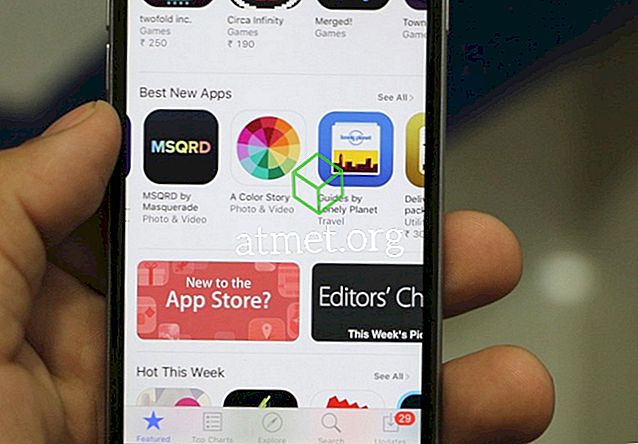Розширення, які доступні для Google Chrome, є чудовими, але іноді можуть заважати веб-переглядачу й викликати проблеми. Ви можете видалити або вимкнути розширення, якщо ви вирішите більше не використовувати їх. Просто скористайтеся цими кроками.
З Налаштування
- Виберіть " Меню "

- Знайдіть розширення, яке потрібно видалити, а потім перемкніть перемикач на " Вимк. ", Щоб вимкнути його, або виберіть " Видалити ", щоб повністю видалити його з Chrome.

Клацніть правою кнопкою миші Видалити
- Розгорніть піктограми розширення праворуч від адресного рядка.
- Клацніть правою кнопкою миші піктограму розширення, яке потрібно видалити, а потім виберіть " Видалити з Chrome ".

Ручне видалення
Використовуйте цей метод, якщо ви не можете видалити розширення за допомогою наведених вище варіантів.
- Відкрийте Chrome, введіть " chrome: // extensions " у адресному рядку, потім натисніть " Enter ".
- Перемикайте перемикач « Режим розробника » у верхньому правому куті екрана в положенні « Увімк. ».

- Зверніть увагу на " ID " на розширенні, яке потрібно видалити.

- Перейдіть до наступної папки на основі операційної системи:
Примітка. Обов'язково встановіть Windows для відображення прихованих файлів.
- Windows 10, 8 і 7: C: Користувачі {ім'я користувача} AppData Місцеві Google Дані користувача Chrome За замовчуванням Розширення
- MacOS: ~ / Бібліотека / Підтримка додатків / Google / Chrome / Розширення
Доступ до папки "Бібліотека" можна отримати, зайшовши в Finder, утримуючи клавішу Option і вибравши "Go".
- Linux: ~ / .config / google-chrome / default / extensions
- Знайдіть папку для розширення, яку потрібно видалити. Назва папки буде відповідати ідентифікатору на екрані chrome: // extensions в Chrome. Видалити папку, щоб вручну видалити її з Chrome.